linux系统与windows操作区别还是很大的。
我们先来看下文件系统这一块,在windows系统中,我们存放的文件都是存在在磁盘中的文件夹。那么在linux系统中没有磁盘的这中概念。
那么linux中 是以目录的形式来区分。
我们先来熟悉 两个命令 ls 和 ll
这两个命令是用来查看 当前路径下的 文件和文件夹(目录)的
输入 ll (注意:默认显示当前目录下所有文件以及文件夹,也可以指定路径名去查看指定的文件目录)

输入 ls (注意:默认显示当前目录下所有文件以及文件夹,也可以指定路径名去查看指定的文件目录)

那么我们可以清楚的看到 ll 和ls 的区别
ll 是查看当前路径的 详细信息,文件的类型,权限,类型,日期等等
ls 则是把当前路径的 文件和文件夹都显示出来
好,那现在知道这两个命令了,我们再来看文件目录结构
一般在linux里面,我们可以把文件夹叫目录(叫法随便,能够知道是什么意思就ok)
对比下windows系统,在 win系统中 打开我的电脑 起码会有磁盘显示,比如 C盘 D盘
那么linux系统中 结构 是类似于一个树一样的结构 如下图

从 /(根目录) 展开下有很多子目录 斜杆代表是根目录
查看根目录 输入 命令 ls /
![]()
这就是当前根目录下所有的文件目录结构 (类似于win系统的磁盘分区结构 ,但是不是磁盘分区)
我们再看一个问题,文件路径的问题。比如我现在是在 xz用户的宿主目录(当前用户自己的目录) 可以通过pwd命令查看
输入命令 pwd 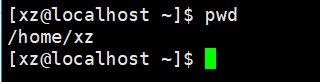
那么我们可以看到 /home/xz 这个是当前用户xz的一个所在位置, 也就是说 当前我这个用户的路径 是在 根目录下的home文件夹下的xz文件夹 那么,如果我们要去切换目录 操作其它的文件,怎么去做?
接下来我们就要去切换目录了。比如,我现在要去到 根目录下的 media目录 去
使用到命令 cd (change directory 改变目录的意思)
我们可以通过 绝对路径和相对路径来操作
说明:绝对路径指的是从 根目录开始的 也就是 /
相对路径 就是相对于自己当前所在的位置开始
绝对路径表示法
输入命令 cd /media

输入命令 pwd
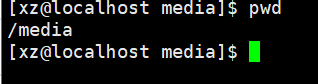
那么可以看到 现在已经切换到 media目录来了。
相对路径表示法
输入命令 cd ../../media
(注意: . 代表的是当前目录 也就是 当前宿主目录 xz 下
..表示的是上一级目录 xz的上一级目录是home 所以还要加..才表示是根目录)

输入命令 pwd
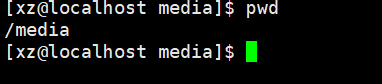
关于文件目录切换这一块 就这样操作 对于新手来讲,相对路径和绝对路径可能不太好操作(需要自己理解这两个的具体含义)
现在回到 宿主目录 也就是 /home/xz目录下
可以通过 cd ~ 切换到宿主目录
我们来新建一个文件夹
命令 make directoryName 表示创建目录 后面接文件夹名称
输入命令 mkdri test
再 ls
 那么 我们可以看到 test 文件夹已经创建好了
那么 我们可以看到 test 文件夹已经创建好了
删除文件夹 rmdir (只能删除空文件夹)
命令 rmdir test
pwd

那么可以看到 文件夹已经被删除了
如果该文件夹下有文件夹或者文件,应该怎么删除
命令 mkdir test/testA -p (注意:-p 参数来创建多级文件夹)
rmdir test

这里提示错误了,提示信息是 文件夹不是空的,那么有这种情况,我们可以强制删除
命令 rm -rf test [参数 -r 递归式地删除列出的目录下的所有目录和文件 -f 忽略不存在的文件,强制删除,无任何提示 ]

接下来看文件如何操作 比如 我们创建一个 a.txt 的文本文件
命令 touch 创建一个空文件
vi 用文本编辑器编辑一个文件并且保存
在编辑框先使用 I / O 表示在当前文件中做修改
(I:表示在当前行编辑 O:表示在下一行进行编辑)
修改完毕后要保存 先按ESE再使用 SHIFT+: 左下角有光标输入wq即可 [w:write q:quit]
“wq”表示Write和Quit,即保存退出;“q!”表示忽略修改强行退出

退出后 我们通过 ll 或者 ls 查看 当前是多了一个文件

需要注意的是:如何区分文件和文件夹,文件夹前面有一个d(directory 目录的意思) 如果是文件的话,通常第一个是一个 - 表示
接下来 我们 去查看文件内容 可以通过 cat 命令
那么我们可以看到 文件里面的 就是刚才编写的内容
命令 cat a.txt

查看文件还有其他命令
more 可以分页看
less 不仅可以分页,还可以来回翻滚 Ctrl+z 退出查看
tail -5 a.txt 查看文件的尾部的5行 倒数
head -5 a.txt 查看文件的头部5行
这里就不做演示了。
删除文件 也是 通过 rm 命令操作
命令 rm -rf a.txt
移动文件/修改文件名称 通过 mv 指令操作
mv srcFile destFile 相当于剪切
例如 把当前目录的a.txt 文件 移动到上一级目录
先来查看上一级目录 有没有a.txt
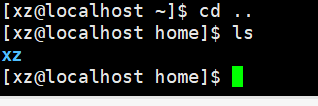
再回到xz目录下 使用 mv a.txt ../a.txt
![]()
注意:这里提示 有误,是因为没有权限。(权限后面讲解)
此时我们可以在当前宿主目录新建其它文件夹,然后再移动到此文件夹测试
那么我们新建test文件夹,然后把 a.txt 移动到 test文件夹下


那么 文件已经移动成功
需要注意的是,我们在移动文件的时候,可以把目标文件的名称改变
比如 现在把 test目录下的 a.txt 移动到 xz目录下 并且改名为 b.txt
进入到 test目录下
命令 mv a.txt ../b.txt

此时文件已经移动回来并且 改名成了 b.txt
好了这里就是移动文件的操作,其它的类型(jpg,java,zip等)文件 都是类似
拷贝文件 通过 cp指令操作
cp srcFile destFile 相当于复制
例如 把当前目录的a.txt 文件 移动到test目录下
cp b.txt ./test/
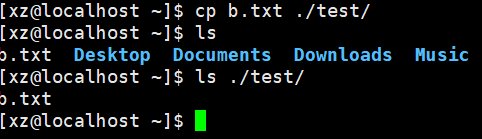
那么我们在使用cp命令的时候也可以对目标文件 做重命名操作,这里不做演示。与mv命令类似
好了。到此关于linux系统的文件操作到此结束